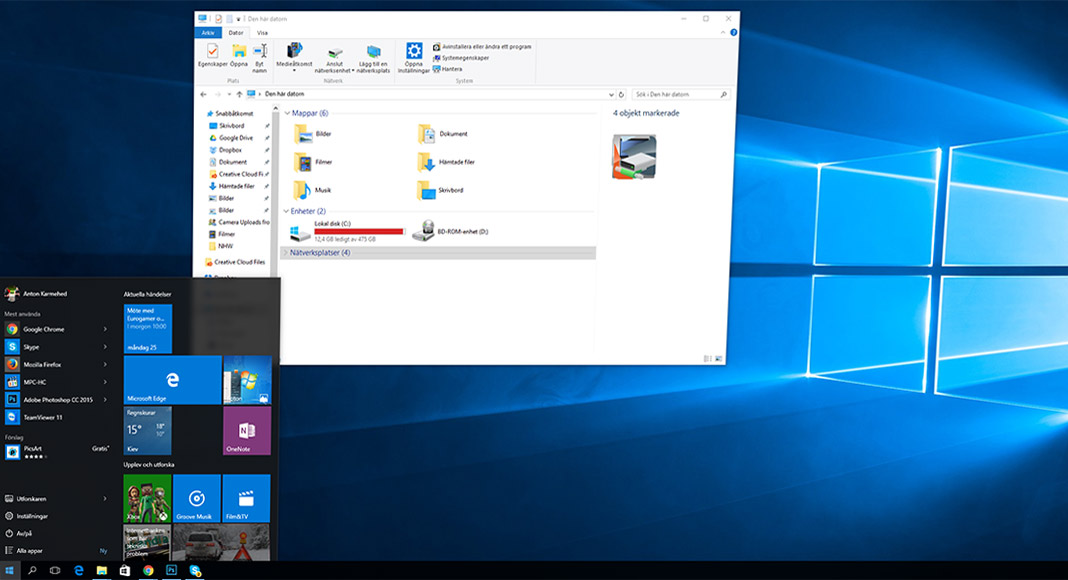Med hjälp av dessa enkla steg kan du korta ner din Windows-dators uppstartstid och få den att kännas rappare – helt utan kostnad.
Känner du att din dator tar längre och längre tid på sig med att starta upp? Känns dina installerade program som sirap? Här kommer några tips på vad du kan göra för att din dator ska bli lite rappare igen.
OBS! NHW tar inget ansvar för eventuella problem som kan orsakas av felaktiva ändringar i Windows-inställningar.
Ledigt utrymme
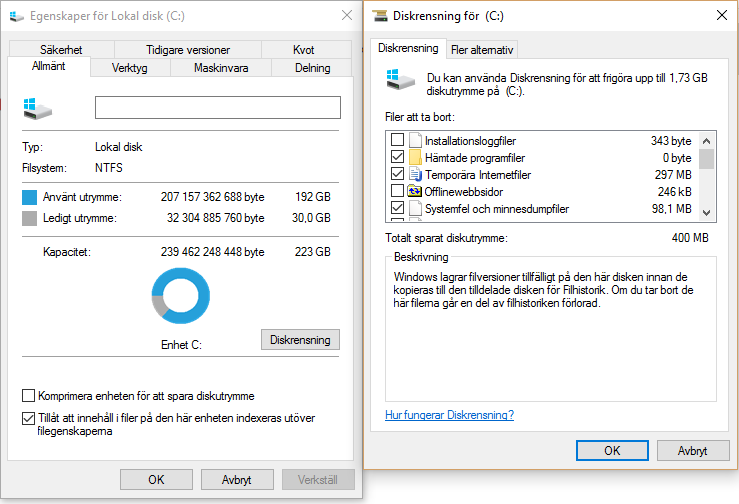
Om du har ont om utrymme på din startdisk, som oftast är enheten med beteckningen C:, kan din dator bli långsammare på grund av hur den måste jobba med hur ny information ska lagras på enheten. Skulle den bli helt fylld kan din dator även få problem med program som inte startar alls eller uppdateringar av Windows som inte kan installeras.
Ett enkelt sätt att hålla ordning på utrymmet är att högerklicka på enheten som benämns C: och välja Egenskaper. På den första fliken du kommer till finns en knapp som heter Diskrensning. När verktyget för diskrensning har startats börjar du att klicka på ”Rensa Systemfiler”. Detta gör att du lite fler möjligheter att spara utrymme och varje val har en tillhörande beskrivning om vad det är du tar bort. Är du osäker på något val låter du den tillhörande rutan vara tom.
En annan mapp som ofta glöms bort är annars mappen ”Hämtade filer” som du kan hitta under Snabbåtkomst i Utforskaren. Rensa eller flytta undan filer du inte måste ha kvar där. Glöm inte att avinstallera program som du längre inte behöver på din dator.
Energialternativ
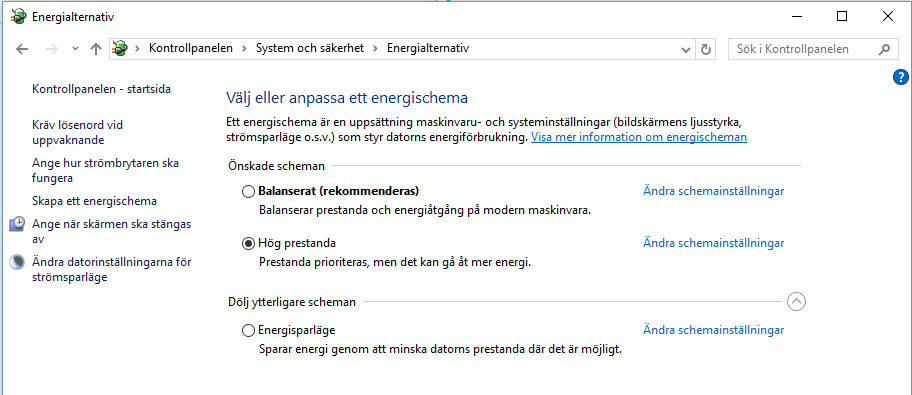
I Kontrollpanelen finns kategorin Energialternativ. Här finns inställningar som rör energiförbrukningen i din dator vilket i många fall även påverkar din dators prestanda då ökad prestanda i regel innebär ökad energiåtgång och vice versa.
Den första inställningen du kan kontrollera är din inställning för energischeman. Har du en stationär dator kan du utan att fundera välja schemat Hög prestanda. Har du istället en bärbar dator ska du tänka på att högre prestanda kortar ner batteritiden. Energischeman innehåller en grupp men inställningar som är förinställda. Vill du veta mer om dessa eller skapa ett eget schema kan du klicka på “Skapa ett energischema”
När du valt schema så klickar du på ”Ange hur strömbrytaren ska fungera” i menyn på vänster sida. Lite längre ner på denna sida hittar du ett alternativ som heter ”Aktivera snabb start”. Detta alternativ gör att datorn startar snabbar från att vara helt avstängd. Omstarter påverkas inte av detta alternativ. Är alternativet låst behöver klicka på ”Ändra inställningar som för tillfället inte är tillgängliga” strax under rubriken på denna sida.
Autostart
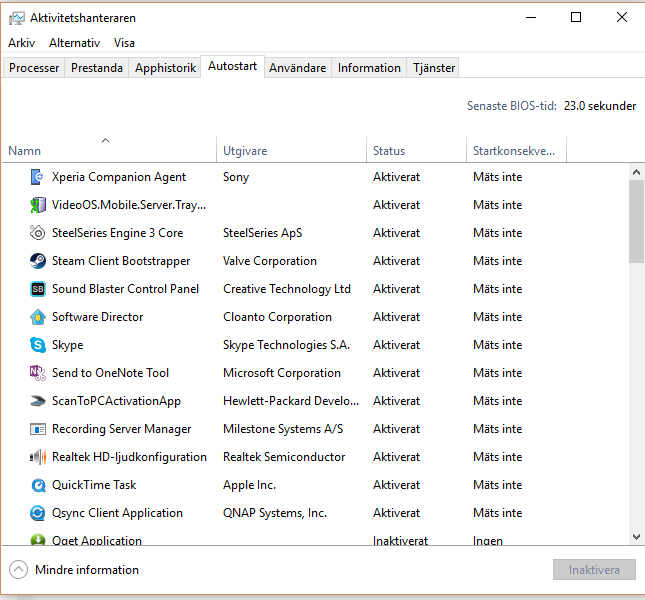
När du är klar med energialternativen kan du även ta en titt på de program som automatiskt startar med ditt Windows. Klicka fram startmenyn och sök efter Aktivitetshanteraren. När du fått fram den finns där en flik som heter Autostart. Klicka in dig på denna så ser du en lista med alla program som startar tillsammans med Windows.
Alla program som har status ”Aktiverat” startar tillsammans med Windows och kan göra att din uppstart blir långsammare. Ditt mål här är att inaktivera alla program som du känner att du hellre startar manuellt vid behov än att de startar tillsammans med Windows. Är du osäker på något val är det bättre att låta det vara tills vidare.
Efter dessa enkla åtgärder ska förhoppningsvis din dator kännas lite rappare vid uppstart. Det finns fortfarande mängder av åtgärder för att snabba upp en dator som vi inte har gått igenom här. Allt ifrån en ominstallation av Windows till att installera ny snabbare hårdvara men åtgärderna i denna artikel är av enklare slag som kan utföras av de flesta.
Fler Tips & Tricks på NordicHardware
- Skärmdump i Windows 10 – hur gör man egentligen? (7/20/2020)
- Så pausar du uppdateringar i Windows 10 (7/8/2019)
- Do-It-Yöursjälv: Tangentbordsbygge – Konstruera ditt drömbord! (7/23/2018)
- Do-It-Yöursjälv: Modifiera tangentbordsbrytare – Vi gör Ergo Clears (7/5/2018)
- Brytarguiden – Den ultimata ledstjärnan i tangentbordsdjungeln (3/28/2018)